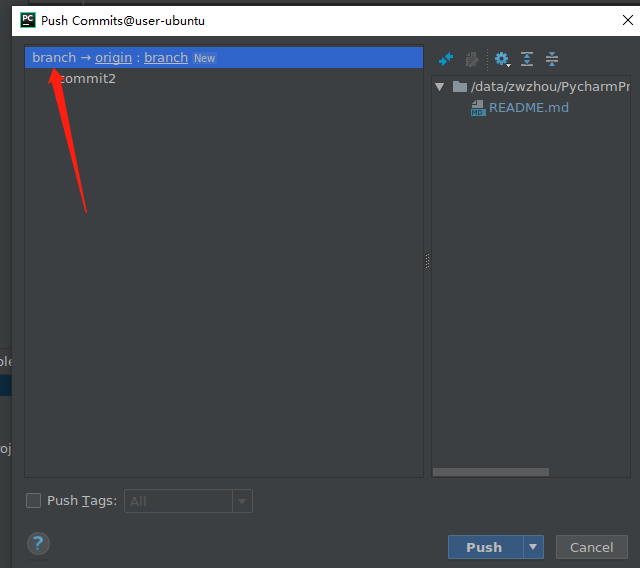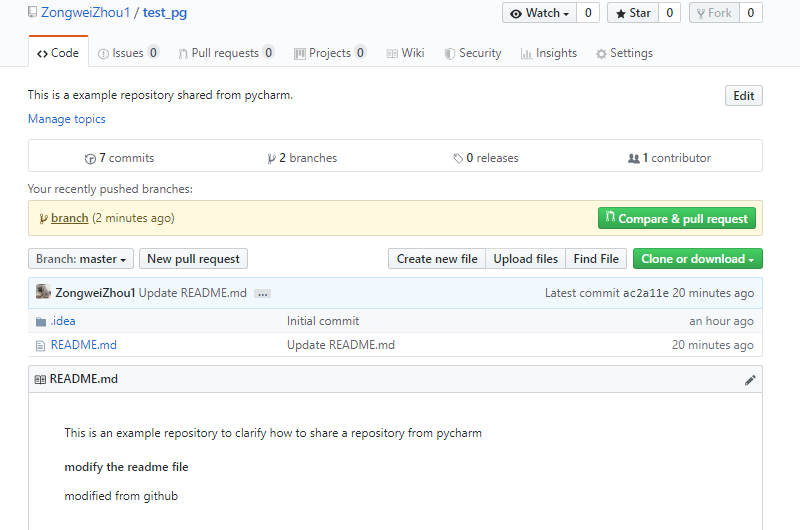工具使用-pycharm+github push/pull/branch/merge操作
PyCharm 添加 GitHub账户
为了捋顺整条线,我们先使用pycharm创建新的项目,这里我的项目名称是
test_pgFile -> settings -> Version Control -> Github 添加GitHub账号密码并测试连接是否成功。
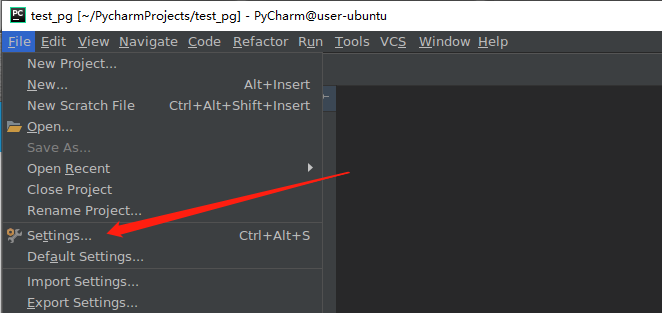
在setting窗口设置版本控制version Control中GitHub的连接账号。按下图步骤依次填写。
login: 填写自己github的用户名
password: 自己GitHub的登陆密码。
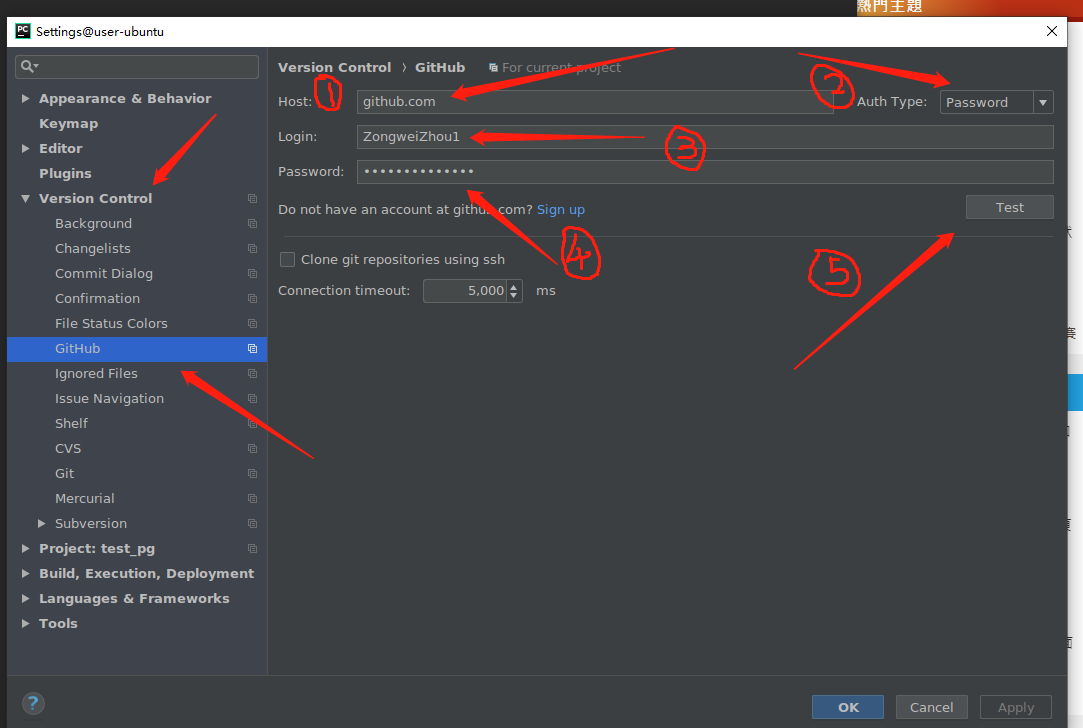
然后第5步点击test按钮,测试与github账号的通信是否成功,成功如下图所示。
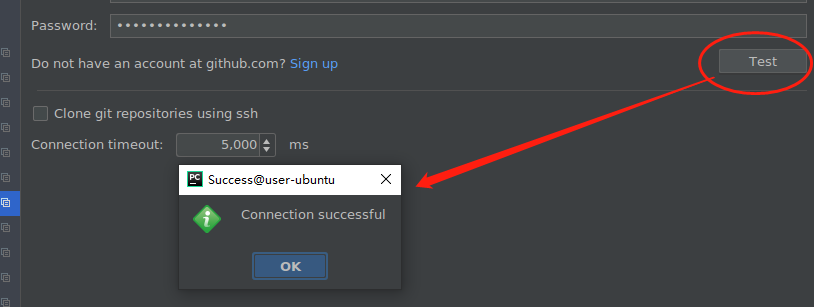
上传本地项目
- 将本地pycharm里的project分享到github上,并且在自己的github上创建一个对应的repository
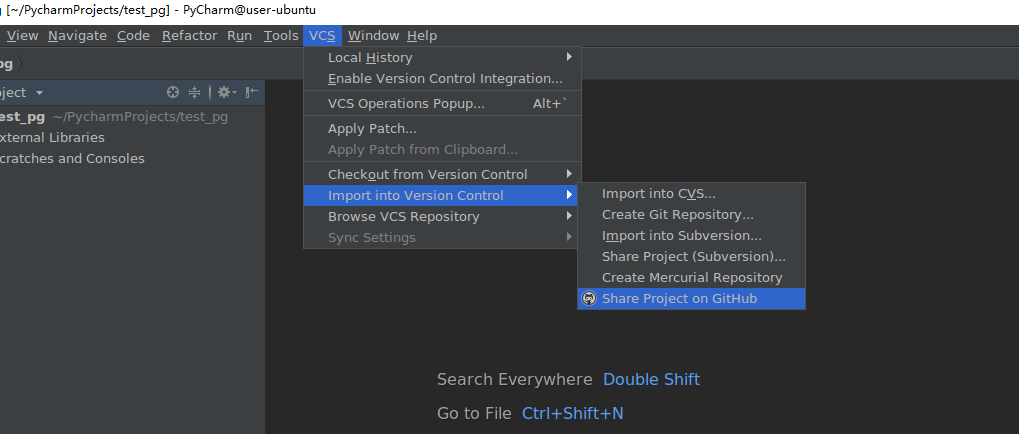
点击分享(Share Project on GitHub)之后 出现如下界面, 可以选择是否作为私有项目。然后输入对该项目的简短描述。
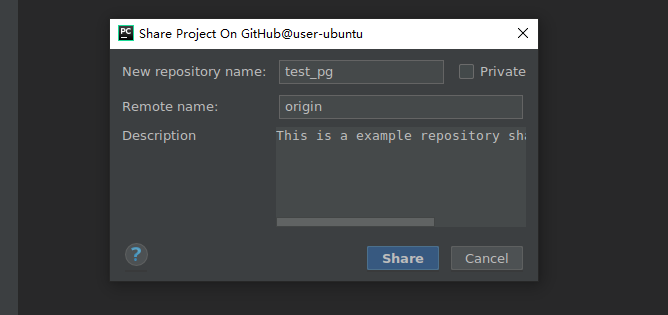
此时弹出Add Files For Initial Commit窗口,选择第一次要分享到github的文件,点击OK
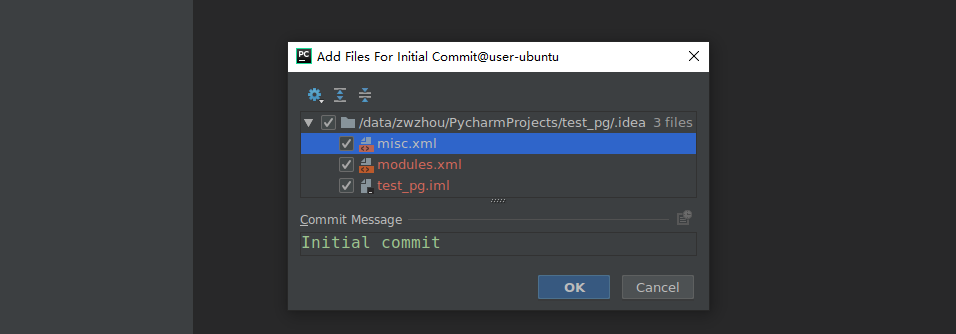
分享成功的话,右下脚弹出窗口:
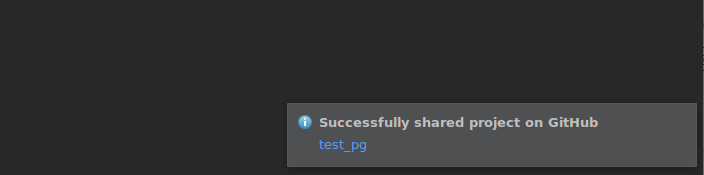
此时github上就能够找到当前的repository
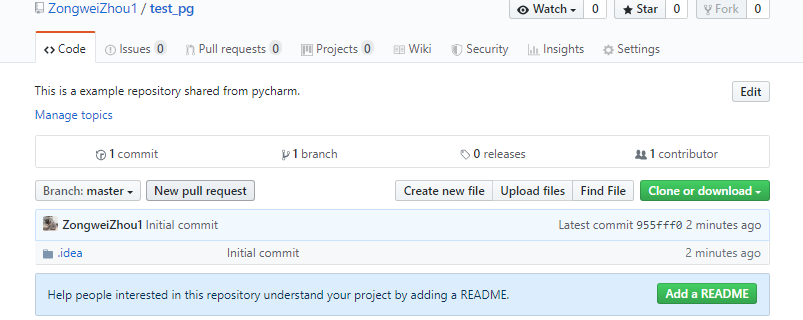
更新代码
在本地修改,删除,或者添加代码之后,需要更新到Github对应的项目中, 比如我们这里新创建一个README.md 文档。

可以发现此时由于文档尚未加入到带分享目录中, 标题颜色是红色。右键文件,按如下方式add文件,文件名变为绿色。
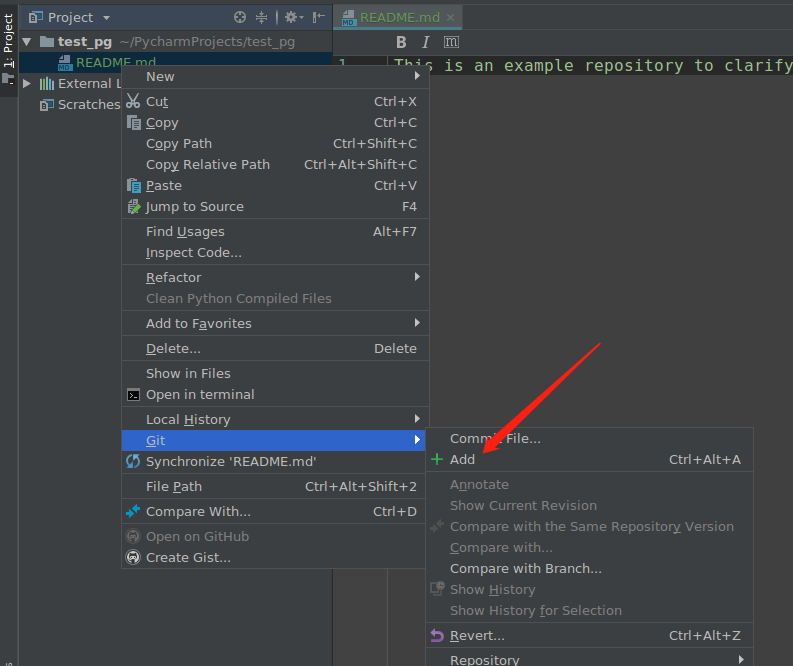
然后再点击add上面的commit File... 选项。选择要commit的文件,填写commit内容。然后点击commit 这里其实是Commit and Push,即顺便将其push到github对应的repository上.
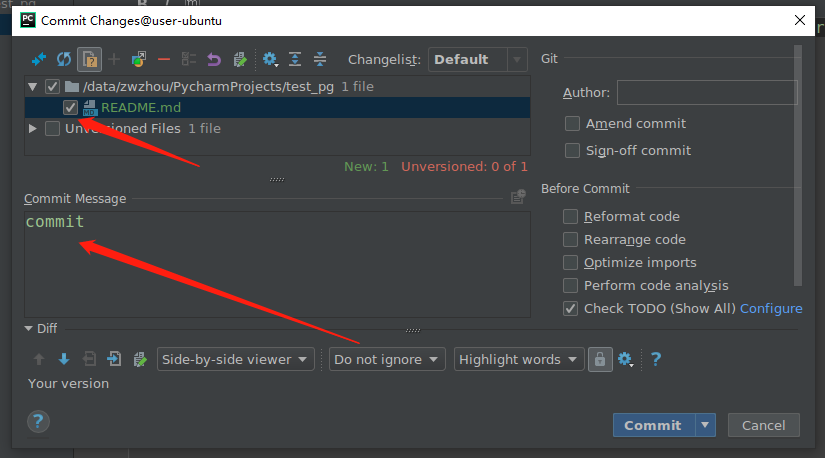
commit成功的话左下角Version Control窗口会显示提示:
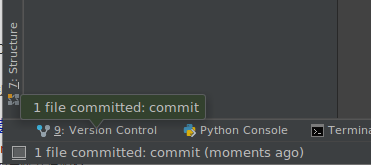
上面是新创建的文件push到github上,对于修改的文件可以发现文件标题由绿色变为蓝色,这时候可以通过对比查看文件修改了什么

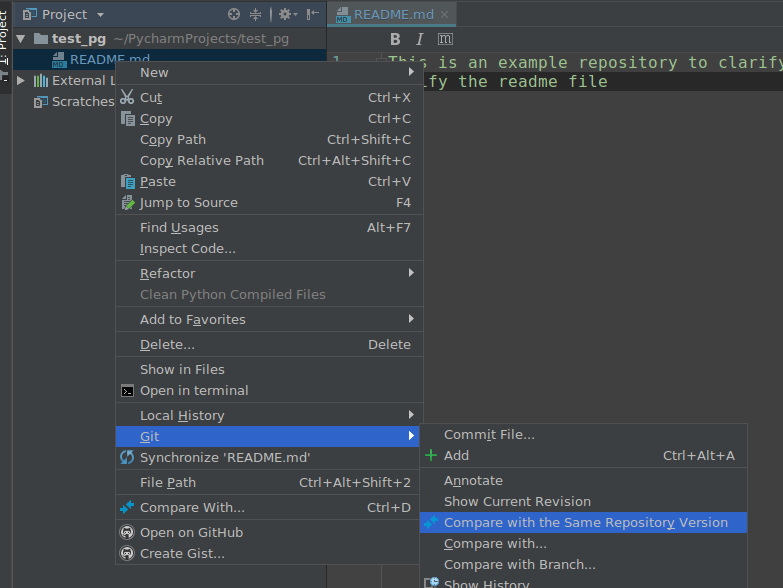

此时如果需要上传的话,先进行commit,然后再push
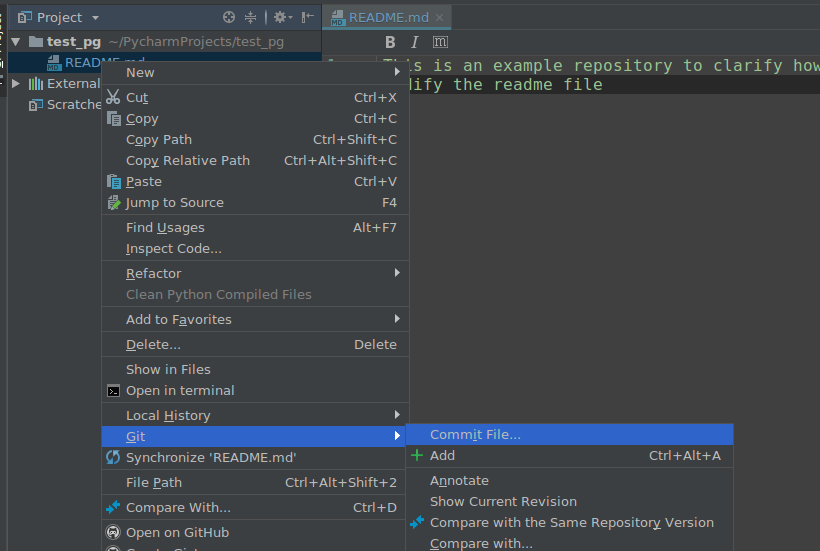
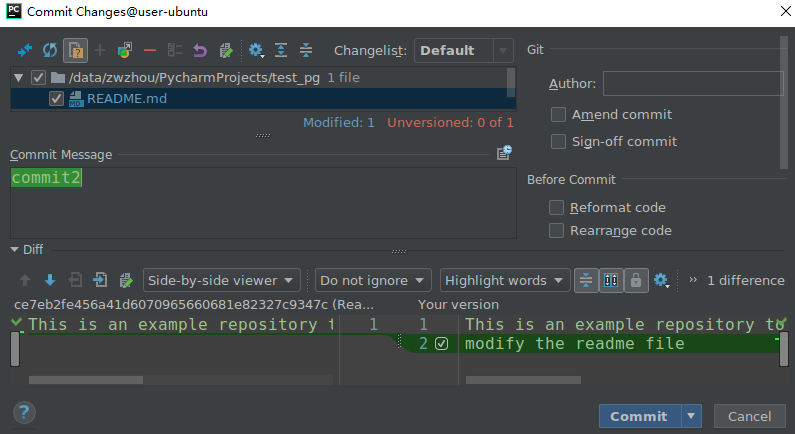
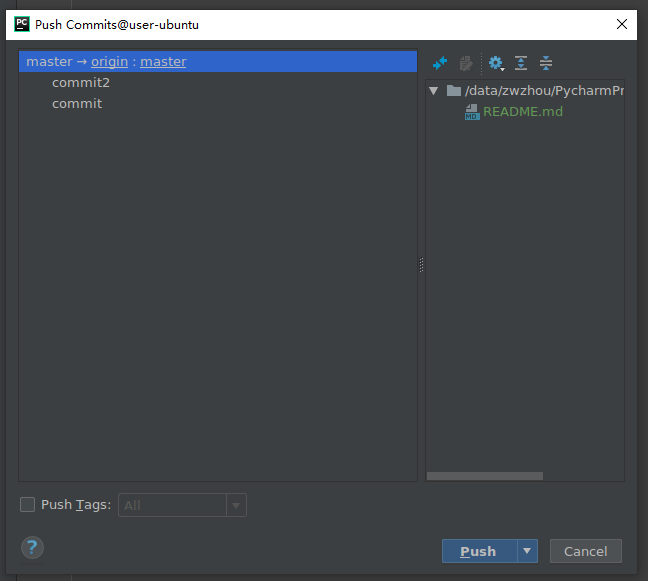
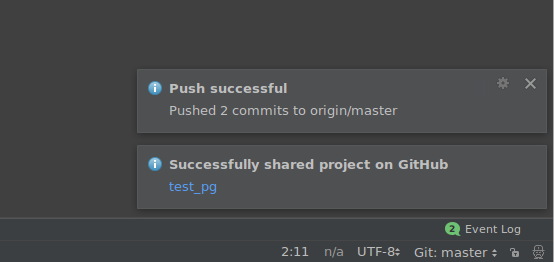
此时github中的repository出现对应的修改。
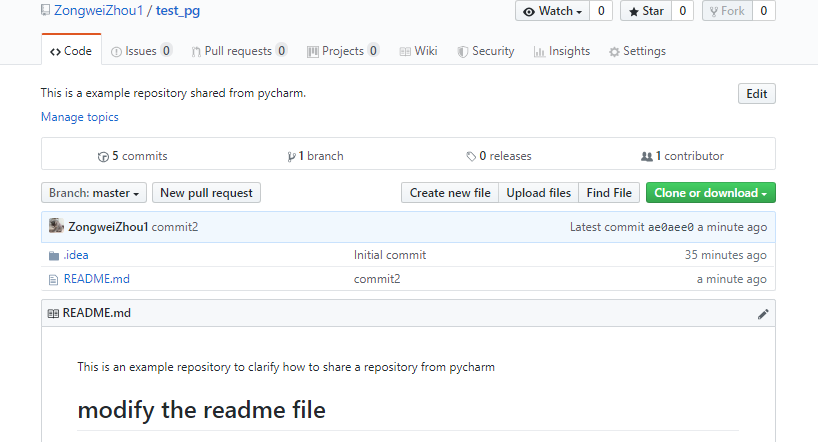
将github上的修改拉回本地
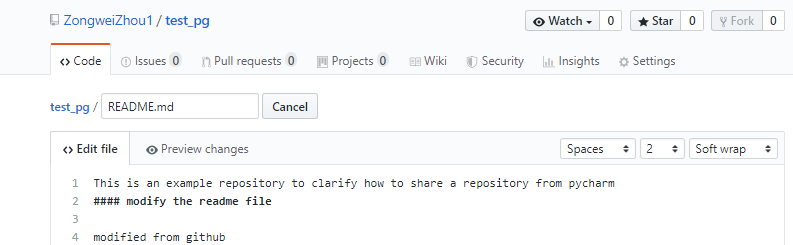
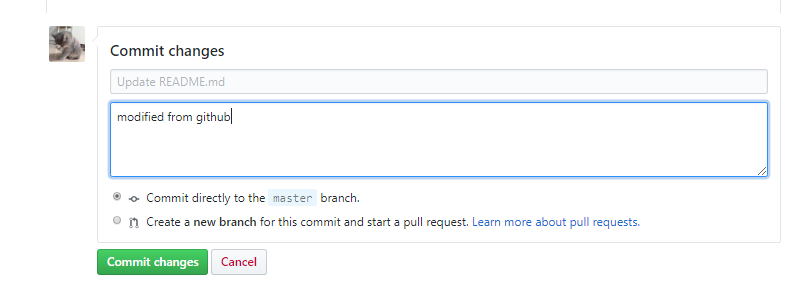
然后可以发现github上的readme文件多了我们添加的一句话。现在将修改pull到本地。
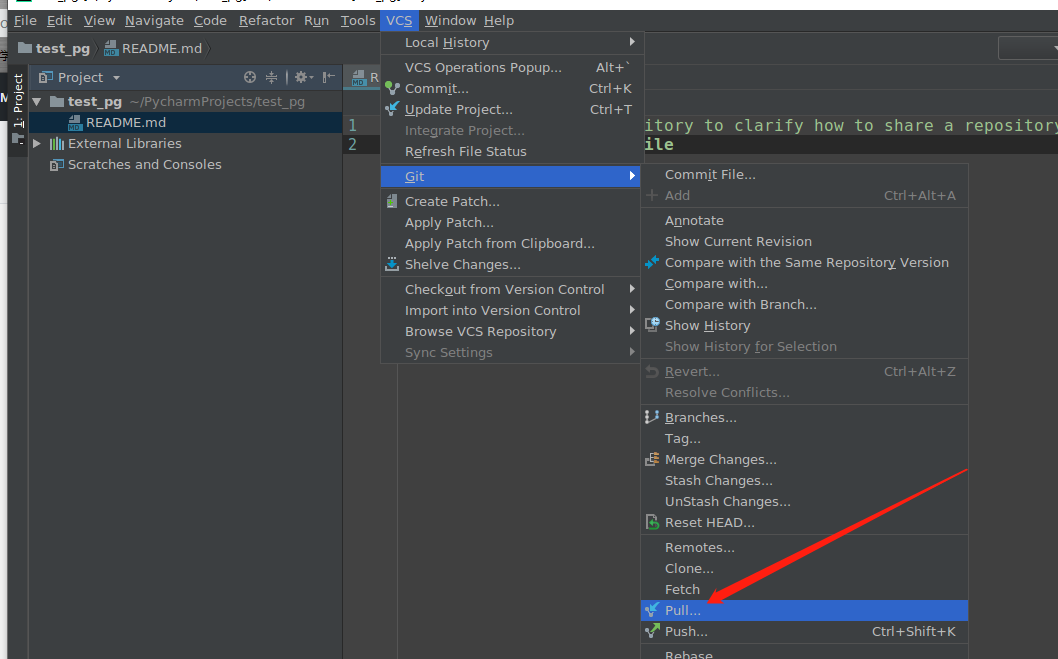
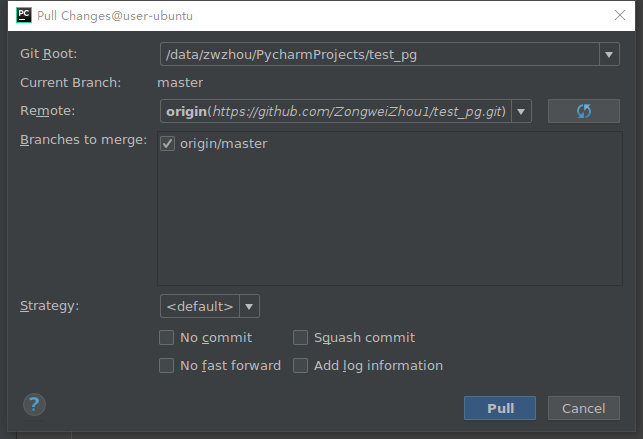
成功后可以发现本地的readme文件也发生了对应的修改。
在远端创建新分支
在上面所有操作中,我们都是在默认的master分支上进行操作的,又是我们需要创建新的分支,在新的分支上验证了修改代码的正确性,然后再merge到master上。
- 点击IDE右下角 Git: master按钮, 选择
New Branch
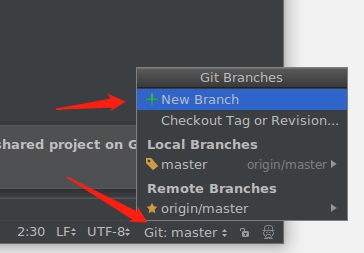
输入分支名称, 点击OK
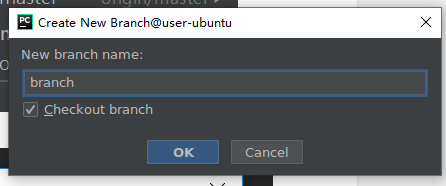
现在再打开git:master 可以发现local 分支多了个branch分支, branch分支和master分支一模一样。
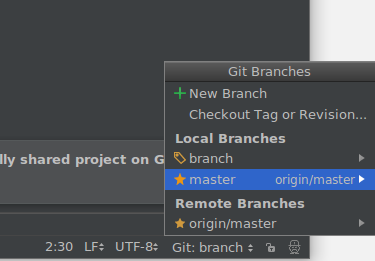
删除本地master分支,然后再branch分支上进行操作.这是可以发现local分支列表中只有branch分支了。
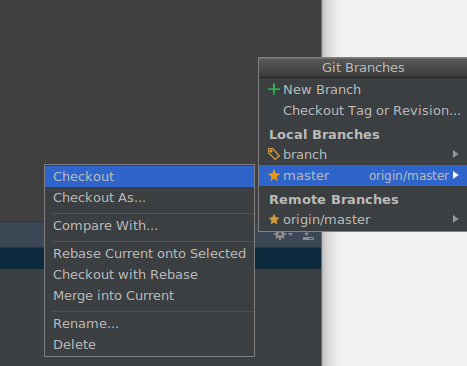
本文作者 : zhouzongwei
原文链接 : http://yoursite.com/2019/05/24/pycharm-github/
版权声明 : 本博客所有文章除特别声明外,均采用 CC BY-NC-SA 4.0 许可协议。转载请注明出处!
知识 & 情怀 | 赏或者不赏,我都在这,不声不响